Ligipääs ajalehtede täistekstidele toimub nüüdsest OnDemand keskkonnas RStudio kaudu. Keskkonnale ligipääsemiseks kirjutage digilab@rara.ee.
Lisaks dea.digar.ee kasutajaliidesele on teinekord vaja tekstidele otseligipääsu. Selle jaoks on digilabor kasutusele võtnud eraldi keskkonna, kus on võimalik ligi pääseda soovitud tekstide toorandmetele, töötada nendega R-i koodi kaudu ja nii andmeid kui analüüsitulemusi endale arvutisse laadida ja teistega jagada. Tekstide kasutamisel ja taaskasutamisel tuleb jälgida litsentsitingimusi.
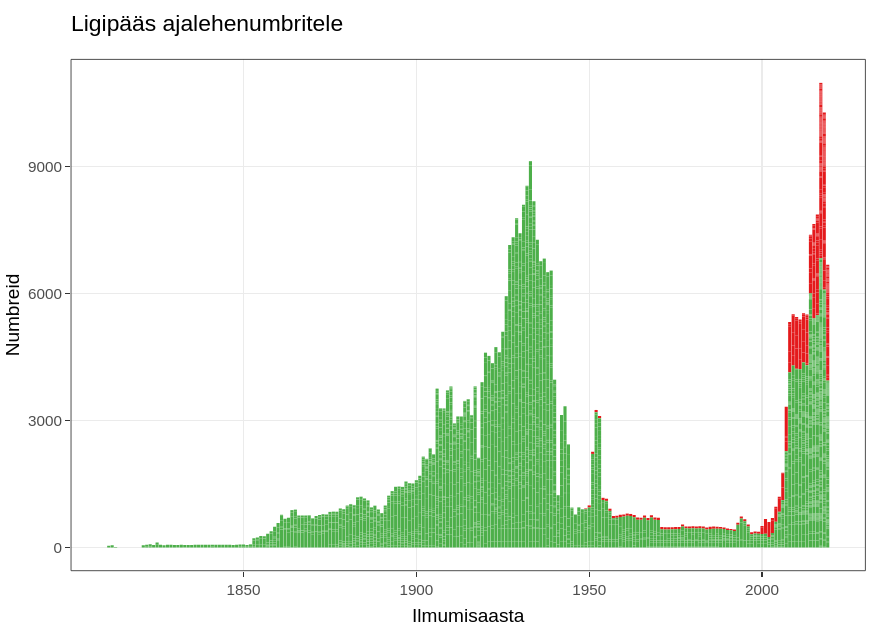
Ligipääs failidele on toetatud R-i paketi poolt digar.txts, mis paari lihtsa käsuga 1) annab ülevaate andmekogust koos seostega failidele, 2) võimaldab moodustada andmestikust vajalikke alamhulki, 3) võimaldab teha tekstiotsingut ja 4) võimaldab otsingu tulemustes võtta välja leidude vahetu konteksti. Otsingu tulemused võib edasi salvestada ka tabelisse ja töötada juba väiksema koguga edasi mujal.
Need käsud on:
Vahepealseks töötluseks sobivad igasugu R-i paketid ja käsud. Töötluseks Pythonis tuleks andmed enne kokku koguda ja teha uus Pythoni märkmik.
suppressPackageStartupMessages(library(tidyverse,lib.loc="/gpfs/space/projects/digar_txt/R/4.3/"))
suppressPackageStartupMessages(library(tidytext,lib.loc="/gpfs/space/projects/digar_txt/R/4.3/"))suppressPackageStartupMessages(library(digar.txts,lib.loc="/gpfs/space/projects/digar_txt/R/4.3/"))all_issues <- get_digar_overview()library(tidyverse)
subset <- all_issues %>%
filter(DocumentType=="NEWSPAPER") %>%
filter(year>1880&year<1940) %>%
filter(keyid=="postimeesew")subset_meta <- get_subset_meta(subset)
#potentially write to file, for easier access if returning to it
#readr::write_tsv(subset_meta,"subset_meta_postimeesew1.tsv")
#subset_meta <- readr::read_tsv("subset_meta_postimeesew1.tsv")do_subset_search(searchterm="lurich", searchfile="lurich1.txt",subset)Vaikimisi otsib pakett läbi artiklite kaupa esitatud allikatest. Mõned allikad ei ole segmenteeritud artikliteks ja on ligipääsetavad ainult lehekülgede kaupa. Lehekülgede kaupa otsimiseks kasuta lisaparameetrit source.
do_subset_search(searchterm="lurich", searchfile="lurich1.txt",subset, source= "pages")Otsida võib ka lemmatiseeritud tekstidest, sel juhul määratle ka searchtype.
do_subset_search(searchterm="lurich", searchfile="lurich1.txt",subset, source= "pages", searchtype="lemmas")texts <- fread("lurich1.txt",header=F)[,.(id=V1,txt=V2)]concs <- get_concordances(searchterm="[Ll]urich",texts=texts,before=30,after=30,txt="txt",id="id")Märkus: et kasutada ctrl+shift+m klahve %>% toru kirjutamiseks Jupyteris, tuleb lisada väike koodijupp. Selleks mine Settings -> Advanced Settings Editor… -> Keyboard Shortcuts vasakul pool User Preferences kastis ja lisa sinna järgnev kood. ctrl+shift+m peaks nüüd töötama.
{
"shortcuts": [
{
"command": "notebook:replace-selection",
"selector": ".jp-Notebook",
"keys": ["Ctrl Shift M"],
"args": {"text": '%>% '}
}
]
}Andmetega töötamisel soovitame lähtuda avatud teaduse põhimõtetest. Selle tööriista kontekstis vaata selleks juhendit siin.
Perioodiliselt uuendatav ülevaade DEA tekstide kollektsioonist on näha siin.
Käsud on koondatud R-i paketti, mis on hoiustatud githubis https://github.com/peeter-t2/digar.txts. Kood töötab keskkonnas pärast sisse logimist. Andmed on hoiustatud ETAIS-i serveris ja ligipääsetavad paketi abil (vt juhend) või käsureal.
Ülevaate tegemise kood ja andmed on OSF-is https://doi.org/10.17605/OSF.IO/3GZXE.
Eesti Rahvusraamatukogu
Tõnismägi 2, 10122 Tallinn
+372 630 7100
info@rara.ee
rara.ee